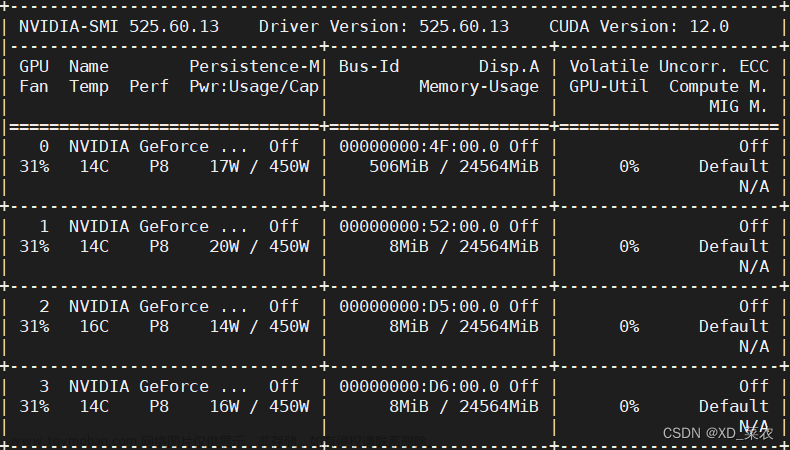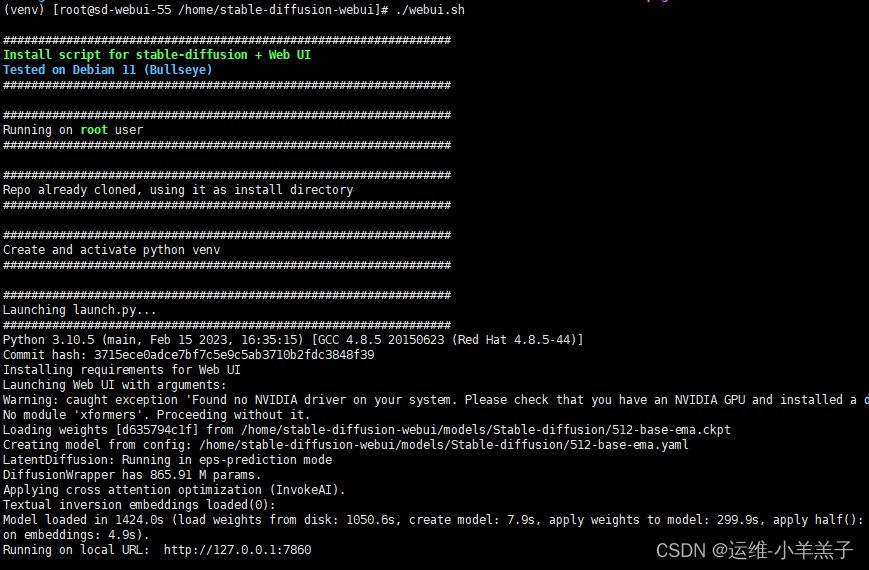一、部署方式
1、创建conda环境
sudo apt install python3 python3-pip python3-virtualenv wget git
2、建立Python 3.10.6的虛擬環境
conda create --name sdwebui python=3.10.6
3、复制Stable Diffusion WebUI库
git clone https://github.com/AUTOMATIC1111/stable-diffusion-webui.git
4、启动conda环境
conda activate sdwebui
5、启动Stable Diffusion WebUI
//进入到stable diffusion文件夹内
./webui.sh
6、可能存在防火墙问题
sudo ufw allow 7860/tcp
sudo ufw reload
遇到的问题
1、最主要遇到的问题下载失败
建议配置代理后运行,否则真的很难运行成功
可以参考另一篇文章,在Linux配置Clash代理
2、有些包需要使用,但是没有安装比如scoksio
报错如下:

解决方法,在webui.sh 文件加上一句,(竟然有效,我也没想到)

3、貌似这个.sh是多线程运行的,会出现模型还没下好,就加载模型的报错
解决方法:根据提示信息,提前下好,放到指定文件夹下
最后来点福利,预祝大家成功
详细教程链接:
https://ivonblog.com/posts/stable-diffusion-webui-manuals/installation/linux-installation/


 文章来源:https://www.toymoban.com/news/detail-491722.html
文章来源:https://www.toymoban.com/news/detail-491722.html
 文章来源地址https://www.toymoban.com/news/detail-491722.html
文章来源地址https://www.toymoban.com/news/detail-491722.html
到了这里,关于Linux部署Stable Diffusion WebUI以及遇到的问题的文章就介绍完了。如果您还想了解更多内容,请在右上角搜索TOY模板网以前的文章或继续浏览下面的相关文章,希望大家以后多多支持TOY模板网!